解决Proe工程图转pdff 线太粗问题
ProE工程图转AUTOCAD的解决线宽的技巧

ProE工程图转AUTOCAD的解决线宽的技巧PRO/E工程图转到CAD中,总是出现这样那样的毛病PRO/E毕竟是国外的软件,和国内的一些标准有很大的不同,eg:工程图的线宽都一样,图层分得也不是很清楚,等等要想解决这些问题,你只需将config.pro中的intf_out_layer 的值设为part_layer就好啦!工程图转成DXF格式后,在CAD中你就可以随意编辑线宽啦!PROE工程图中使用GB2312仿宋体的方法在drawing>>advanced>>draw setup>>modify val 中设置,在Drawing-Detail-Modify-Text-Text height中可以修改字体大小,至于字体,2000i 支持TrueType字体。
1.如果想直接调用windows系统的字体,在config.pro按如下的方法设置pro_font_dir C:WINNTFonts(假设win2k系统装在c盘)C:WINdowsFonts(假设winXP系统装在c盘)2.如果想默认就是仿宋体,就在dtl文件里面设置为:default_font simfang注:1、2两条配合使用的。
使用图纸设置文件(Drawing Setup Files)图纸设置文件和config.pro 文件类似,它可以控制图纸的很多属性,就象config.pro 文件控制当前Pro/Esession 的很多属性一样。
图纸设置文件和config.pro 文件的主要不同是:config.pro 文件控制当前的整个Pro/Esession,而每一张图纸都可以有自己的图纸设置文件,两张不同的图纸的图纸设置文件可能完全不同。
下面介绍如何修改图纸设置文件以及如何使用一个图纸设置文件作为你新建图纸后的缺省的参数设置。
步骤要修改图纸设置选项,从DRAWING 菜单选择Advanced, Set Up, Draw Setup ,然后从DTL SETUP菜单选择Modify Val 。
cad转PDF颜色线宽等设置方法

CAD打印线条太粗、线条颜色设置1.不管您就是使用打印机,还就是将CAD转换为PDF文件,如果出现以下情况,线条太粗,根本瞧不清楚,怎么解决呢?2.或者,不想通过图层复杂、繁琐得设置,想将各种颜色线条得CAD全部打印成黑白,或者指定某一种颜色,或者只将某一种颜色打印成彩色其它颜色为黑白,怎么办?3.方法其实非常简单,就在CAD得打印设置里面,只就是平时您可能没有注意。
4.改变CAD线条粗细得方法:5.改变线条颜色得方法(与上述方法前面步骤相同):在用CAD将DWG格式图纸打印成PDF格式图纸就是,经常因为图纸太大而致使打印出来效果不清晰,就像下图一样。
那么接下来我们怎么做才能打印出清晰得图纸呢?下面我写下我用中望CAD打印得情况。
工具/原料•电脑•中望CAD,反正我没破解,就就是多了个水印,嗯.方法/步骤1.想把DWG图纸打印清晰,无非纸张篇幅大一点,或者分辨率高一点,我就从这两点着手。
第一步,篇幅放大放大再放大。
反正电脑硬盘容量不占地盘,也不用您折图纸,能多大就多大吧。
打开打印界面,按下CTRL+P,或者在菜单里面找吧.2.第二步,在打印机名称处选择能打印PDF得打印机,我得默认得就是DWG TO PDF、PC5.选择.3.第三步,就就是选择纸张大小了,不用想,最大号得A0版纸张.4.第四步,打印比例,肯定就是布满纸张最好了,那么就打勾吧,方框中得哦.5.第五步,纸张选好了,那么就该下一个要求了,那就就是分辨率。
点击名称旁得属性按钮哦。
6.第六步,打开属性框后点击自定义特性得选项,然后点击下面得自定义特性按钮。
7.第七步,点开后会瞧到有一个最大光栅分辨率,大家可以毫不犹豫得点击,然后选择一个比较大得数值。
嗯,我就就是这么做得。
8.第八步,还有一个选项也可以试着调整,大家可以自己试试瞧。
9.好了,设置完了,最后就就是打印了,打印出来得效果可以瞧瞧哦。
.就是不就是很好得效果呢?嘿嘿.。
怎么解决CAD中的线条显示过粗

从事过CAD行业的人都知道设计师在绘制CAD图纸的时候都是需要非常谨慎的,特别害怕在什么地方出现差错。
但是还是会出现一点小问题,比如有时候发现图纸上的线条过粗导致会重合到一起,这样施工人员看到就会以为是一条线,这样可能会带来危险,那这个问题该怎么解决呢?下面就来看看吧。
第一步:我们需要在电脑桌面上找到迅捷CAD编辑器这个图标,再用鼠标双击这个图标,进入到迅捷CAD编辑器的操作界面中去。
第二步:在软件界面的上方找到格式这个选项功能,在下拉框内找到线宽,并点击进去。
第三步:这个时候会出现一个新的处理窗口,在这个窗口中我们只需要勾选我们需要的线宽即可。
第四步:我们在所有的选项中,我们需要找到显示线宽这个选项,来设置成我们需要的,再点击右下角的确定。
上面就是小编所分享的全部内容,希望对大家有所帮助!要是小伙伴们遇到这样的问题,可以按照上边的具体操作步骤进行操作一下。
CAD转PDF格式后字和线条变粗了怎么办?

CAD转PDF格式后字和线条变粗了怎么办?
最近有些网友在反映,把CAD转换为PDF文件后,发现线条和字变粗了一些,而且看不太清楚字。
其实这是因为在转换过程中出现了错误,或者是选用的转换工具不好用,那么CAD 转PDF格式后字和线条变粗了怎么解决呢,小编马上为大家带来解决方法。
转换CAD文件时,如果不用专业的软件,很有可能就会转换不成功,所以这里大家需要下载安装迅捷CAD转换器,马上来看看转换具体步骤操作如下:
1、点击打开安装好的迅捷CAD转换器,双击打开软件后弹出操作页面,选择左侧工具栏目中的“CAD转PDF”选项,点击后会跳转到操作页面。
2、展开转换器页面后,选择左上角的“添加文件”功能,点击后弹出窗后选择转换文件,或者选择直接拖拽文件到虚线框中,两种方法都可以添加转换文档,文件添加后会自动进入到转换到界面。
3、设置转换页面下方的参数,根据自己对文件的需求进行更改,选择倒三角下拉列表进行属性选择,设置选项包含输出色彩,页面大小,背景颜色,输出质量等选项。
4、转换属性设置好以后,点击右下角的“批量转换”按键,这时候软件会根据你的设定对CAD文档进行转换,转换状态如果是百分之百,那么文件就转换成功,我们可以打开转换文档的保存路径,查看转换成功的文档。
经过以上方法将CAD转换成的PDF文档,就不会出现字和线条变粗的问题,方法是不是非常简单呢,大家赶紧学起来吧!。
proe工程图设置打印线型粗细详细说明

proe工程图设置打印线型粗细详细说明如何设置pro e的打印线型粗细配置:分两种方式:一 proe能识别打印机设置方式。
二 proe不能识别打印机设置方式。
下面分别介绍这两种方式的设置方法:一 proe能识别打印机的设置方式:1 首先设线型粗细 *.pnt 配置文件。
2 再设置 proe 的 config.pro 配置。
下面看详细说明:1 首先设线型粗细 *.pnt 配置文件。
(1)新建一个非中文名的*.txt文件,如:建一个 table.txt 文件,把下面的内容复制进去:pen 1 color 0.0 0.0 0.0; thickness 0.035 cmpen 2 color 0.0 0.0 0.0; thickness 0.01 cmpen 3 color 1.0 0.0 0.0; thickness 0.013 cmpen 4 color 0.0 0.0 0.0; thickness 0.013 cmpen 5 color 0.0 0.0 0.0; thickness 0.025 cmpen 6 color 0.0 0.0 0.0; thickness 0.013 cmpen 7 color 0.0 0.0 0.0; thickness 0.013 cmpen 8 color 0.0 0.0 0.0; thickness 0.013 cm(2)上面这些参数是什么意思呢?看看下面的说明:上面的参数即proe线型粗细配置参数(即笔宽文件配置),proe把每一种线型称为一种笔,共8支笔,即8种线型,分8个序号表示,不同序号表示不同线型,其分别含义见下:pen 1 表示为:设置 可见几何,剖面切线和箭头,基准面等 粗细参数。
pen 2 表示为:设置 尺寸线,导引线,中心线,剖面线、文本,注释等 粗细参数。
pen 3 表示为:设置 隐藏线,阴影文本 粗细参数。
pen 4 表示为:设置 样条曲线网格 粗细参数。
PROE工程图中怎样设置线条的 粗细
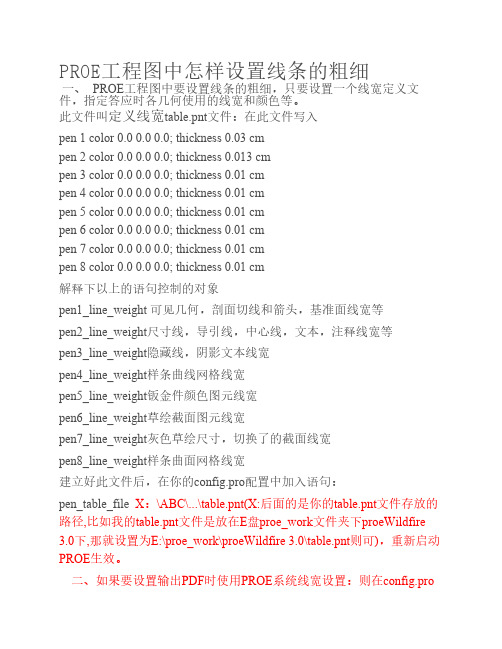
PROE工程图中怎样设置线条的粗细一、 PROE工程图中要设置线条的粗细,只要设置一个线宽定义文件,指定答应时各几何使用的线宽和颜色等。
此文件叫定义线宽table.pnt文件:在此文件写入pen 1 color 0.0 0.0 0.0; thickness 0.03 cmpen 2 color 0.0 0.0 0.0; thickness 0.013 cmpen 3 color 0.0 0.0 0.0; thickness 0.01 cmpen 4 color 0.0 0.0 0.0; thickness 0.01 cmpen 5 color 0.0 0.0 0.0; thickness 0.01 cmpen 6 color 0.0 0.0 0.0; thickness 0.01 cmpen 7 color 0.0 0.0 0.0; thickness 0.01 cmpen 8 color 0.0 0.0 0.0; thickness 0.01 cm解释下以上的语句控制的对象pen1_line_weight 可见几何,剖面切线和箭头,基准面线宽等pen2_line_weight尺寸线,导引线,中心线,文本,注释线宽等pen3_line_weight隐藏线,阴影文本线宽pen4_line_weight样条曲线网格线宽pen5_line_weight钣金件颜色图元线宽pen6_line_weight草绘截面图元线宽pen7_line_weight灰色草绘尺寸,切换了的截面线宽pen8_line_weight样条曲面网格线宽建立好此文件后,在你的config.pro配置中加入语句:pen_table_file X:\ABC\...\table.pnt(X:后面的是你的table.pnt文件存放的路径,比如我的table.pnt文件是放在E盘proe_work文件夹下proeWildfire 3.0下,那就设置为E:\proe_work\proeWildfire 3.0\table.pnt则可),重新启动PROE生效。
CREO 3.0工程图转PDF线条太粗解决办法

CREO 3.0工程图转PDF线条太粗解决办法Creo 3.0工程图转PDF线条太粗,这个需要建立对应打印机的pcf文件和定义线宽的table.pnt文件。
pcf文件系统自带,table.pnt文件需要自己设定。
1.首先建立table.pnt文件如果没有table.pnt文件,可以先新建一个table.txt文本文件,再将后缀名更改为.pnt。
table.pnt文件内容举例如下:pen 1 color 0.0 0.0 0.0; thickness 0.005 cmpen 2 color 0.0 0.0 0.0; thickness 0.005 cmpen 3 color 0.0 0.0 0.0; thickness 0.005 cmpen 4 color 0.0 0.0 0.0; thickness 0.005 cmpen 5 color 0.0 0.0 0.0; thickness 0.005 cmpen 6 color 0.0 0.0 0.0; thickness 0.005 cmpen 7 color 0.0 0.0 0.0; thickness 0.005 cmpen 8 color 0.0 0.0 0.0; thickness 0.005 cmpen 1设置可见几何、剖面切线、箭头、基准面的颜色、粗细参数pen 2设置尺寸线、引导线、中心线、文本、注释的颜色、粗细参数pen 3设置隐藏线、阴影文本的颜色、粗细参数pen 4设置样条网格曲线的颜色、粗细参数pen 5设置钣金件颜色图元的颜色、粗细参数pen 6设置草绘截面图元的颜色、粗细参数pen 7设置草绘尺寸、切换的截面的颜色、粗细参数pen 8设置样条曲面风格的颜色、粗细参数注:Color后面的数字0.0 0.0 0.0是红、绿、蓝三色中对应颜色的百分比,从0~1,也就是0%~100%,这个百分比色对应分色值与255的比,比如RGB(115,123,100)对应就是RGB(115/255,123/255,100/255)=RGB(0.45098,0.482353,0.392157)Thickness 0.005 cm(注意字符间要空格),0.005 cm就是线条粗细。
PROE二维图图线粗细的设定

PROE二维图图线粗细的设定
我们知道利用PROE出二维图可以给我们的设计工作带来诸多的方便,比如说它的尺寸在三维模型更改后能自动得到更新等等;但出来的图的线条通常是一样粗,这给识图者带来了不便,也不符合我国现有的绘图标准,如何设定图线的粗细是我们需要解决的问题。
下面我们通过对PROE的config.pro文件的设定来解决这一问题。
我们先看几幅图片:
1.在PROE中点到工具下的选项
2.打开config.pro文件,把排序点到按类别
3.拖到打印和绘图,我们可以看到一共有8只笔,每只笔的笔宽是从1-16,1最细,16最粗;我们通过设定不同的笔以不同的数字来指定它的笔宽。
4.根据需要设置各支笔的笔宽,如点到笔1我们指定它的笔宽为6(先把数字改为6,然后点添加/更改)
最后保存config.pro文件。
这样我们就能保证出来的二维图图线粗细分明,达到我们的出图要求。
ProE工程图打印及转PDF线宽、颜色的设置
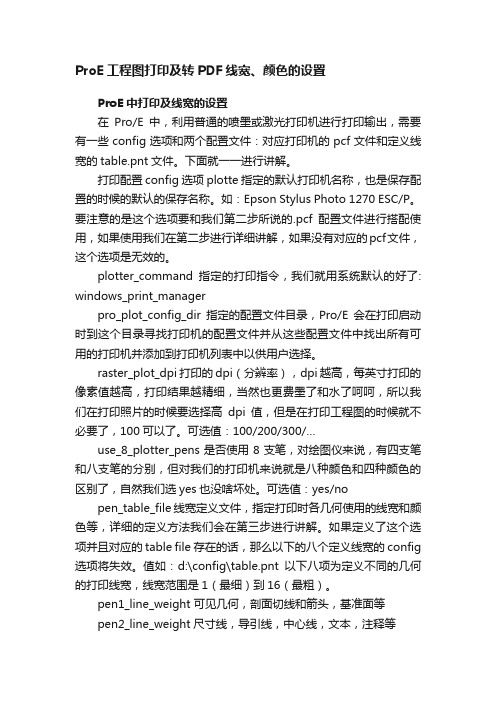
ProE工程图打印及转PDF线宽、颜色的设置ProE中打印及线宽的设置在Pro/E中,利用普通的喷墨或激光打印机进行打印输出,需要有一些config选项和两个配置文件:对应打印机的pcf文件和定义线宽的table.pnt文件。
下面就一一进行讲解。
打印配置config选项plotte指定的默认打印机名称,也是保存配置的时候的默认的保存名称。
如:Epson Stylus Photo 1270 ESC/P。
要注意的是这个选项要和我们第二步所说的.pcf配置文件进行搭配使用,如果使用我们在第二步进行详细讲解,如果没有对应的pcf文件,这个选项是无效的。
plotter_command指定的打印指令,我们就用系统默认的好了: windows_print_managerpro_plot_config_dir指定的配置文件目录,Pro/E会在打印启动时到这个目录寻找打印机的配置文件并从这些配置文件中找出所有可用的打印机并添加到打印机列表中以供用户选择。
raster_plot_dpi打印的dpi(分辨率),dpi越高,每英寸打印的像素值越高,打印结果越精细,当然也更费墨了和水了呵呵,所以我们在打印照片的时候要选择高dpi值,但是在打印工程图的时候就不必要了,100可以了。
可选值:100/200/300/…use_8_plotter_pens是否使用8支笔,对绘图仪来说,有四支笔和八支笔的分别,但对我们的打印机来说就是八种颜色和四种颜色的区别了,自然我们选yes也没啥坏处。
可选值:yes/nopen_table_file线宽定义文件,指定打印时各几何使用的线宽和颜色等,详细的定义方法我们会在第三步进行讲解。
如果定义了这个选项并且对应的table file存在的话,那么以下的八个定义线宽的config 选项将失效。
值如:d:\config\table.pnt以下八项为定义不同的几何的打印线宽,线宽范围是1(最细)到16(最粗)。
cad转PDF颜色线宽等设置方法

CAD打印线条太粗、线条颜色设置1.不管你是使用打印机,还是将CAD转换为PDF文件,如果出现以下情况,线条太粗,根本看不清楚,怎么解决呢?2.或者,不想通过图层复杂、繁琐的设置,想将各种颜色线条的CAD全部打印成黑白,或者指定某一种颜色,或者只将某一种颜色打印成彩色其它颜色为黑白,怎么办?3.方法其实非常简单,就在CAD的打印设置里面,只是平时你可能没有注意。
4.改变CAD线条粗细的方法:5.改变线条颜色的方法(和上述方法前面步骤相同):在用CAD将DWG格式图纸打印成PDF格式图纸是,经常因为图纸太大而致使打印出来效果不清晰,就像下图一样。
那么接下来我们怎么做才能打印出清晰的图纸呢?下面我写下我用中望CAD打印的情况。
工具/原料•电脑•中望CAD,反正我没破解,就是多了个水印,嗯。
方法/步骤1.想把DWG图纸打印清晰,无非纸张篇幅大一点,或者分辨率高一点,我就从这两点着手。
第一步,篇幅放大放大再放大。
反正电脑硬盘容量不占地盘,也不用你折图纸,能多大就多大吧。
打开打印界面,按下CTRL+P,或者在菜单里面找吧。
2.第二步,在打印机名称处选择能打印PDF的打印机,我的默认的是DWGTOPDF.PC5。
选择。
3.第三步,就是选择纸张大小了,不用想,最大号的A0版纸张。
4.第四步,打印比例,肯定是布满纸张最好了,那么就打勾吧,方框中的哦。
5.第五步,纸张选好了,那么就该下一个要求了,那就是分辨率。
点击名称旁的属性按钮哦。
6.第六步,打开属性框后点击自定义特性的选项,然后点击下面的自定义特性按钮。
7.第七步,点开后会看到有一个最大光栅分辨率,大家可以毫不犹豫的点击,然后选择一个比较大的数值。
嗯,我就是这么做的。
8.第八步,还有一个选项也可以试着调整,大家可以自己试试看。
9.好了,设置完了,最后就是打印了,打印出来的效果可以看看哦。
是不是很好的效果呢?嘿嘿。
ProE工程图中怎样设置线条的粗细

PROE工程图中怎样设置线条的粗细一、 PROE工程图中要设置线条的粗细,只要设置一个线宽定义文件,指定答应时各几何使用的线宽和颜色等。
此文件叫定义线宽文件:在此文件写入pen 1 color ; thickness cmpen 2 color ; thickness cmpen 3 color ; thickness cmpen 4 color ; thickness cmpen 5 color ; thickness cmpen 6 color ; thickness cmpen 7 color ; thickness cmpen 8 color ; thickness cm解释下以上的语句控制的对象pen1_line_weight 可见几何,剖面切线和箭头,基准面线宽等pen2_line_weight尺寸线,导引线,中心线,文本,注释线宽等pen3_line_weight隐藏线,阴影文本线宽pen4_line_weight样条曲线网格线宽pen5_line_weight钣金件颜色图元线宽pen6_line_weight草绘截面图元线宽pen7_line_weight灰色草绘尺寸,切换了的截面线宽pen8_line_weight样条曲面网格线宽建立好此文件后,在你的配置中加入语句:pen_table_file X:\ABC\...\(X:后面的是你的文件存放的路径,比如我的文件是放在E盘proe_work文件夹下proeWildfire 下,那就设置为E:\proe_work\proeWildfire \则可),重新启动PROE生效。
二、如果要设置输出PDF时使用PROE系统线宽设置:则在中写入pdf_use_pentable yes三、下面介绍下proe打印设置,希望能够对大家的工作有所帮助。
1. Pro/Engineer工程图的打印设置,选择“文件”-“打印”或选择打印图标,我们就看到了打印的主界面,首先我们要做的就是选择合适的打印机,点击“ 确定”,相应的打印机型号,但是由于这里面的型号比较有限,大多数情况下我们找不到相应的打印机型号,我们通常选择。
CAD图纸绘制完成后转换成PDF格式的图纸比例却出现了问题怎么办?
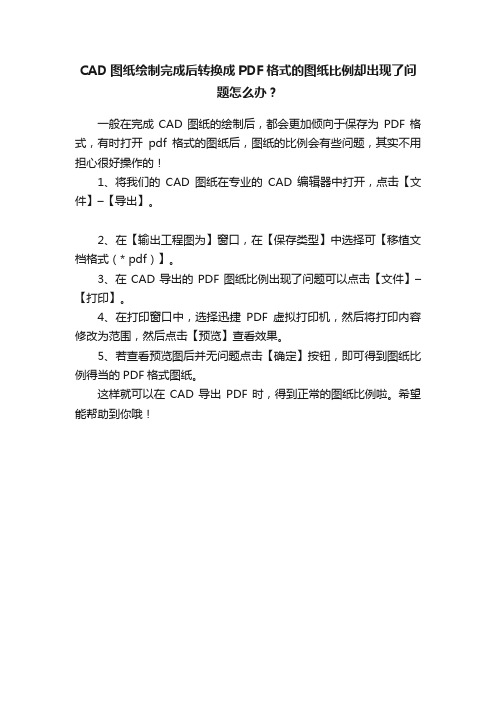
CAD图纸绘制完成后转换成PDF格式的图纸比例却出现了问
题怎么办?
一般在完成CAD图纸的绘制后,都会更加倾向于保存为PDF格式,有时打开pdf格式的图纸后,图纸的比例会有些问题,其实不用担心很好操作的!
1、将我们的CAD图纸在专业的CAD编辑器中打开,点击【文件】–【导出】。
2、在【输出工程图为】窗口,在【保存类型】中选择可【移植文档格式(* pdf)】。
3、在CAD导出的PDF图纸比例出现了问题可以点击【文件】–【打印】。
4、在打印窗口中,选择迅捷PDF虚拟打印机,然后将打印内容修改为范围,然后点击【预览】查看效果。
5、若查看预览图后并无问题点击【确定】按钮,即可得到图纸比例得当的PDF格式图纸。
这样就可以在CAD导出PDF时,得到正常的图纸比例啦。
希望能帮助到你哦!。
proe工程图打印线条粗细设置
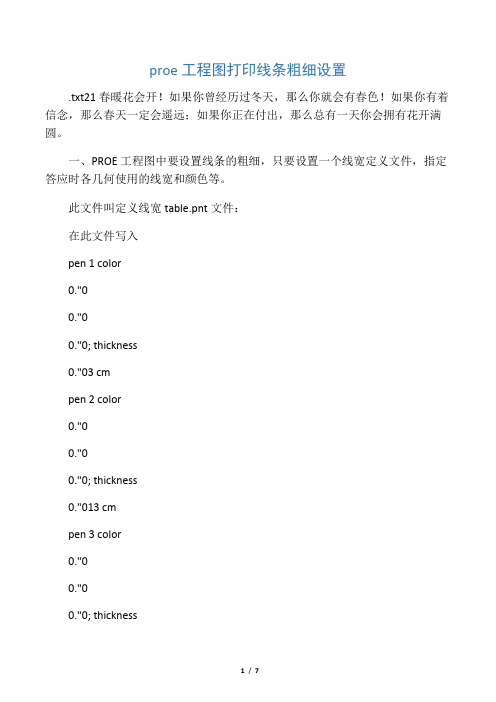
proe工程图打印线条粗细设置.txt21春暖花会开!如果你曾经历过冬天,那么你就会有春色!如果你有着信念,那么春天一定会遥远;如果你正在付出,那么总有一天你会拥有花开满圆。
一、PROE工程图中要设置线条的粗细,只要设置一个线宽定义文件,指定答应时各几何使用的线宽和颜色等。
此文件叫定义线宽table.pnt文件:在此文件写入pen 1 color0."00."00."0; thickness0."03 cmpen 2 color0."00."00."0; thickness0."013 cmpen 3 color0."00."00."0; thickness0."01 cmpen 4 color 0."00."0 0."0; thickness 0."01 cmpen 5 color 0."00."0 0."0; thickness 0."01 cmpen 6 color 0."00."0 0."0; thickness 0."01 cmpen 7 color 0."00."0 0."0; thickness 0."01 cmpen 8 color0."00."00."0; thickness0."01 cm解释下以上的语句控制的对象pen1_line_weight可见几何,剖面切线和箭头,基准面线宽等pen2_line_weight尺寸线,导引线,中心线,文本,注释线宽等pen3_line_weight隐藏线,阴影文本线宽pen4_line_weight样条曲线网格线宽pen5_line_weight钣金件颜色图元线宽pen6_line_weight草绘截面图元线宽pen7_line_weight灰色草绘尺寸,切换了的截面线宽pen8_line_weight样条曲面网格线宽建立好此文件后,在你的config.pro配置中加入语句:pen_table_file X:\ABC\...\table.pnt(X:后面的是你的table.pnt文件存放的路径,比如我的table.pnt文件是放在E盘proe_work文件夹下proeWildfire3."0下,那就设置为E:\proe_work\proeWildfire3."0\table.pnt则可),重新启动PROE生效。
